1603 文字
8 分
(ミニネタ)どんなときもwifiの最大の弱点を突破!
旧サイトからの移植記事です。正常に表示できない場合はライトモードもお試しください。コンテンツの賞味期限も切れている場合があります。
どうも、どんなときもwifiを契約しだしたharukinでございます。
今回は、この↑回でも説明した個人的な最大の弱点を突破してみせるというミニネタです。
まず、どんなときもwifiに使われているGlocalme U2sの問題としては以下がありました。
- 最大速度150Mbps
- 最大接続台数5台
基本的に、5台以上の端末を持ち運ぶことはまず有り得ませんよね(笑)
ただ、自宅で固定回線代わりとなるとちょっと心許ない。が、別にそれを持っていくことはない。外で困ることは無い。
となると、中継ルーター用意すればいいんじゃね?
と思いつくのが簡単に想像つきますね?
持ち運ぶ選りすぐりだけを本体に繋ぎ、家で使う持ち運ばない物体はこの中継ルーターを使って接続すれば家では実質無制限となるでしょう。この中継ルーターと合わせて家での本体への接続台数を5台にすればいいだけなのです。
ただ、こいつに中継ルーターを構築するためには次の条件が現れます…
- wifi-wifiの中継をできること
- ただ中継するだけではなく多重ルーティング状態にし、別のSSIDとすること
よくUSBからテザリングだとか、LAN出力を供えたモバイルルーターも一部にはありますがそんなものはありません。なので、wifiを取得してそこからwifiを出力できる存在が必要なのです。また、ただ中継にしてしまうとSSIDもipアドレス定義も元のルーターに準拠してしまうので接続が安定しない(同じSSIDが二つ飛んでいる状態になる) or 5台しか繋げない条件を引き摺ってしまう というのでどうしても避けたかったのです。
また、個人的な要望としては、できる限り小さく。美しく。ミニマル。小型は正義!
そんな都合の良いルーターが…
あったんですわ。これが。

本体、こんな感じでなんとなくANKER感がある。

裏。この指で隠してるところにSSIDとパスワードがある。

コンセントに挿してみたところ。いいじゃない、こんなコンパクトなの求めてた。なんで続編出てないんだろう。やっぱり売れないのかなあ…
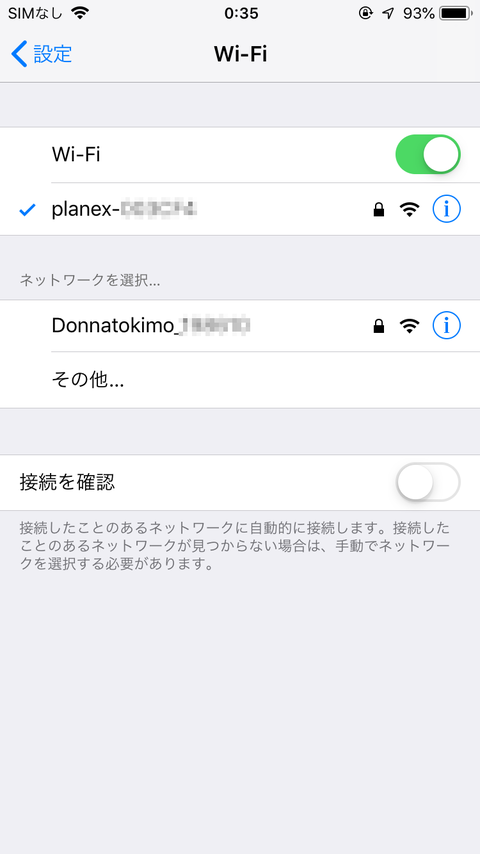
さて、セットアップしていきましょうね〜、パスワードでwifiに接続して、
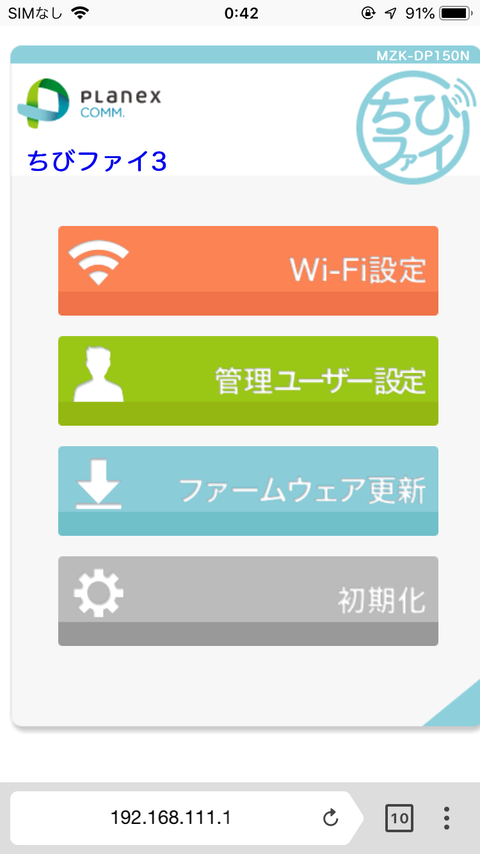
管理画面に移動して、
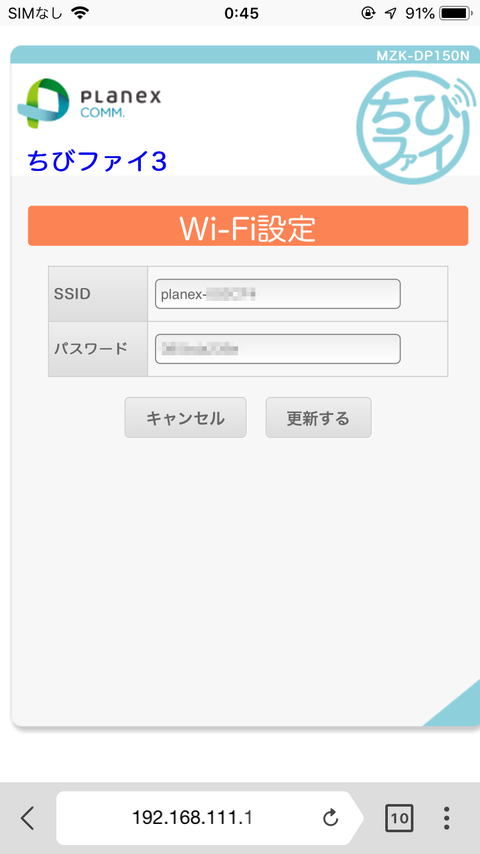
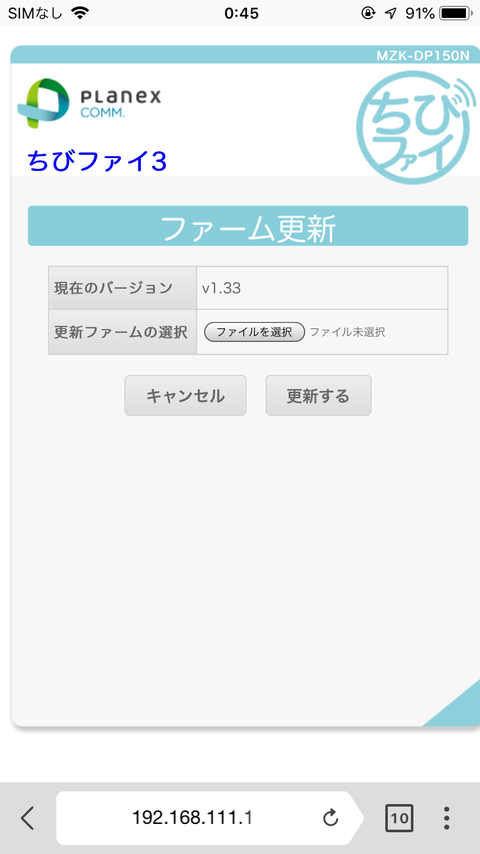
…????
WiFi設定→出力のSSIDとパスワードの設定
管理ユーザー設定→管理画面に入る認証の設定
ファームウェア更新→そのまま
初期化→そのまま
…
無線無線の設定画面無くね???????
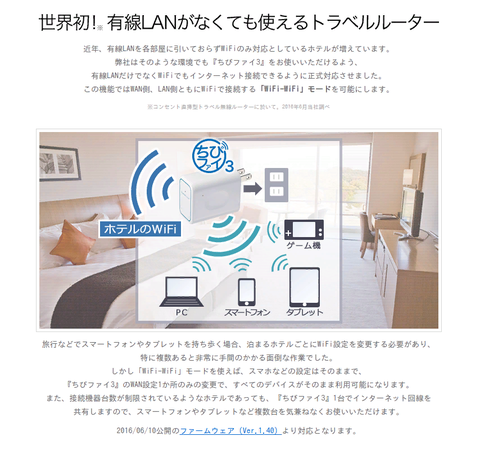
公式サイト調べてみると、ファームウェアのアプデで対応と書いてあるじゃないか。
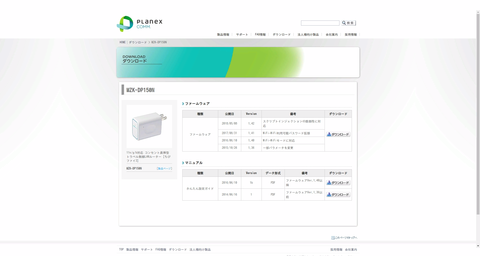
そんでこのバージョンは超初期状態じゃないか。
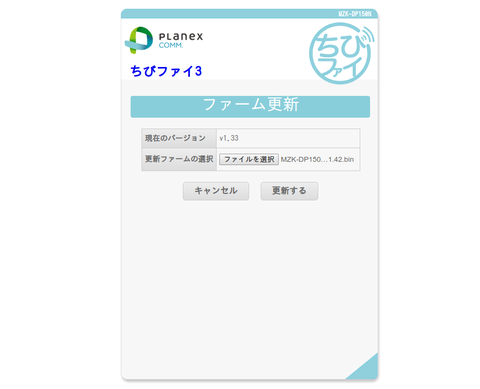
ダウンロードして、中の本体をセットして…
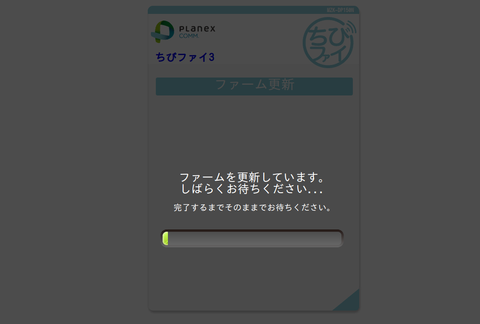
実行…
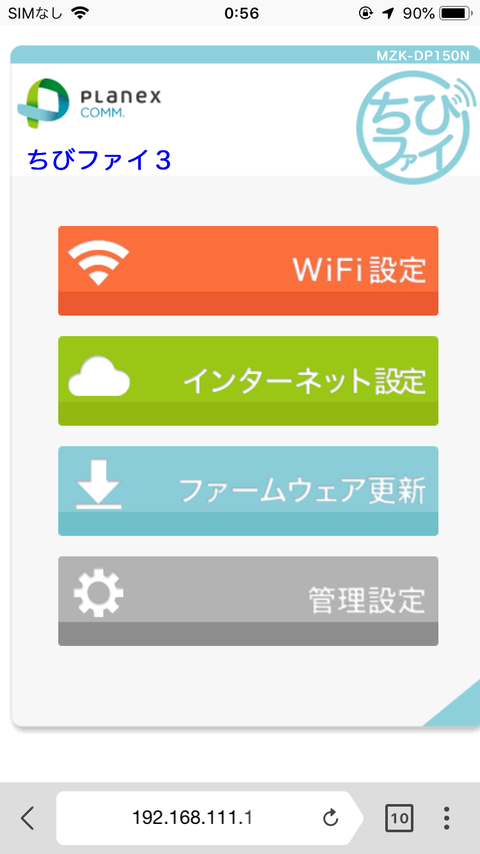
お?管理ユーザーがインターネット設定に変わったぞ?
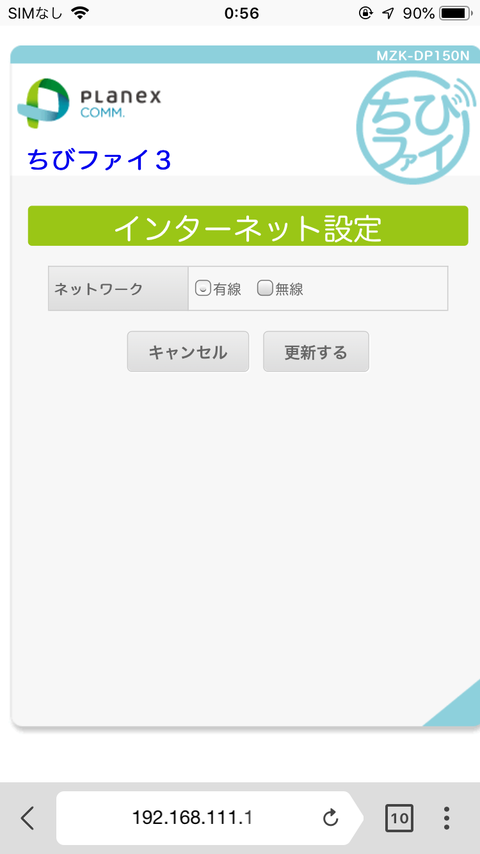

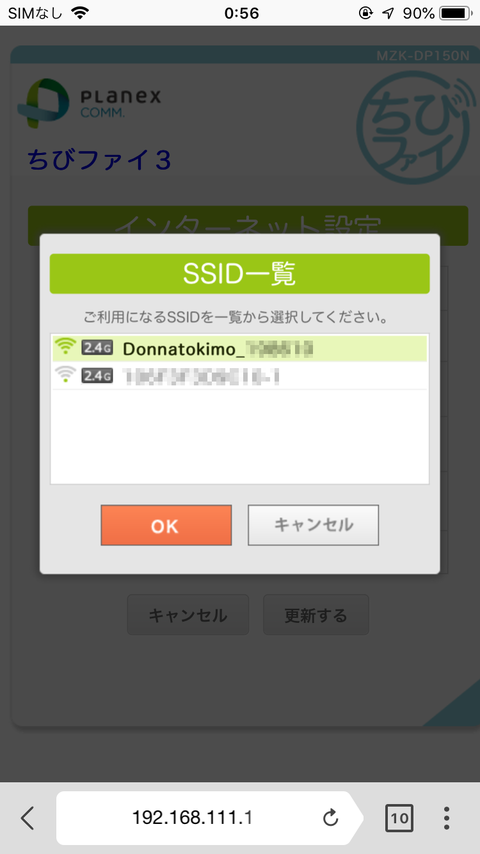
おおお〜、設定できるようになってる!!
以上で超小スペースでの多重ルーティングの準備が完了しました。
この状態では、一旦一デバイスとしてwifiに中継ルーターが接続され、そこから無制限に端末に接続されるようになっているのでこの中継ルーターを使用すれば無制限ということになります。
常に使う泥スマホ、iPhone、PCとGoogleHomeに中継ルーターで5台接続、中継ルーターにはハブられたプリンターやらタブレットやらサブスマホやらWiiやらをめいっぱい接続してみましたが、余裕のご様子。
控え目に言って、最高です。w
これ、速度が遅い(150Mbps)という制限はありますが、個人的にそれ以上の速度でローカル転送することもないですしおすしそもそもとしてどんなときもwifi自体が最大150Mbpsで実測30Mbpsなので余裕で耐えられてしまうという。実にコスパの良い最適な選択だなぁと思います。
別にこのPlanexのルーターでなくても実現は可能だと思うので接続台数にお悩みのGlocalmeユーザーの皆様、構築してみたらどうでしょうか???
オマケ:スピード測定
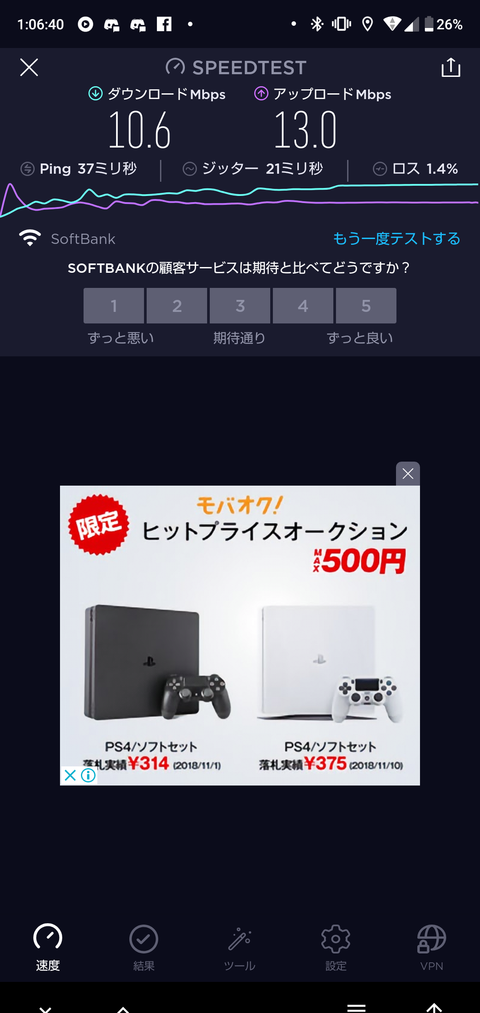
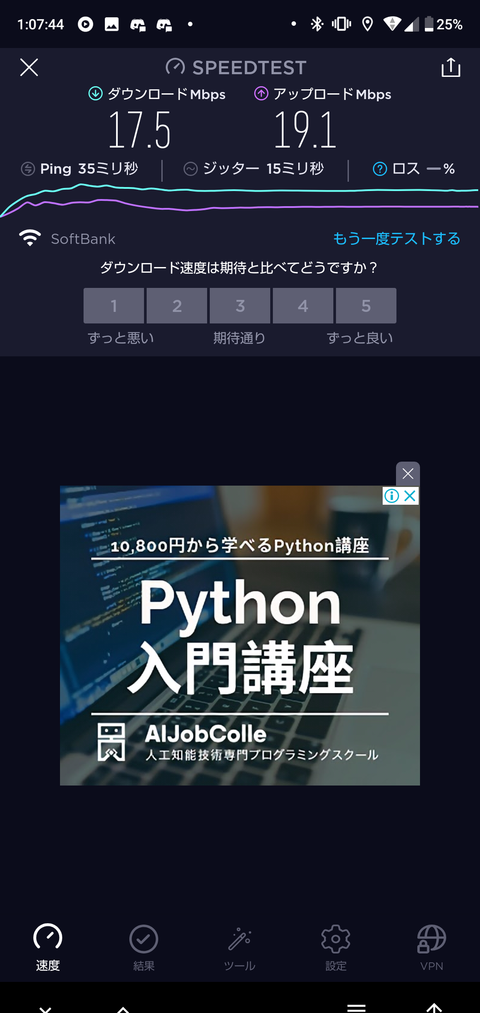
深夜なこともあり、そこそこ遅かったような感じですが10Mbps程の差。もちろん、遅い方が中継ルーター経由ですよ。
